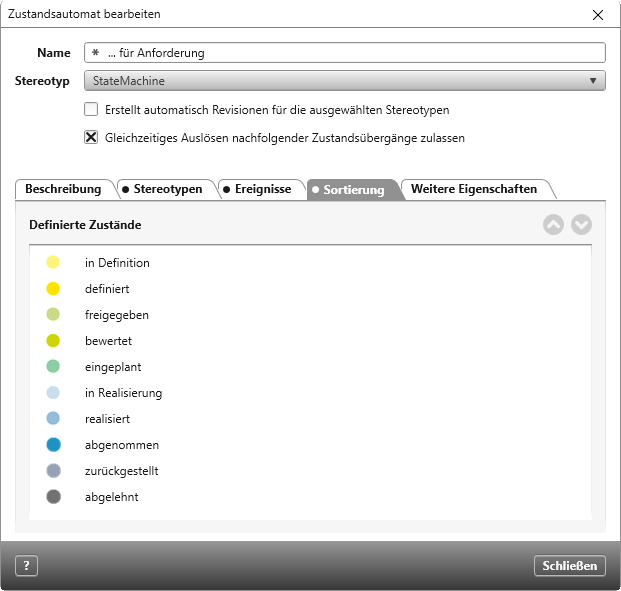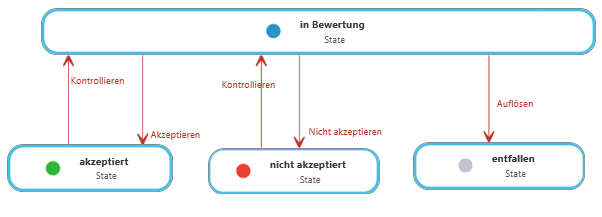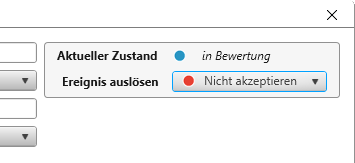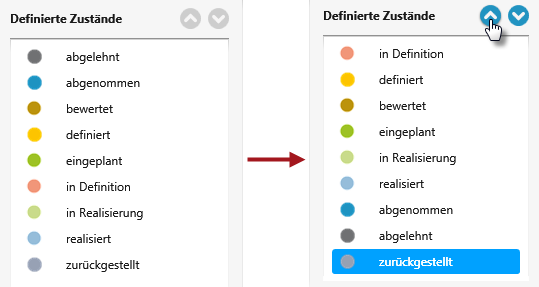Der Dialog „Zustandsautomaten anlegen“
Ein Zustandsautomat beschreibt, welche Zustände ein Element (Anforderungen, Anwendungsfälle etc.) durchläuft und welche Ereignisse bzw. Bedingungen eintreten müssen, damit ein Zustandswechsel ausgeführt werden kann.
Der Dialog öffnet sich:
- über das Kontextmenü eines Packages mit dem Befehl Diagramm anlegen/ Zustandsautomat
- über das Kontextmenü eines Zustandsautomaten mit dem Kontextmenübefehl Bearbeiten
Der Dialog
Name Name des Diagramms. Beim Anlegen kann der Name frei gewählt werden.
Stereotyp Wählen Sie einen Stereotypen aus der Dropdown-Liste aus. Standardmäßig ist der Stereotyp StateMachine ausgewählt.
Erstellt automatisch Revisionen für die ausgewählten Stereotypen (ab Version 5.1)
Markieren Sie die Option, wenn bei inhaltlichen Änderungen eines Elements automatisch eine Revision erzeugt werden soll. Inhaltliche Änderungen sind unter anderem: Namensänderung, Ändern von Eigenschaften, Beziehungen zu anderen Elementen, Zustandswechsel.
Gleichzeitiges Auslösen nachfolgender Zustandsübergänge zulassen (ab Version 7.0)
Ist die Option markiert, werden beim Zustandswechsel in Abfragen und über das Kontextmenü alle verfügbaren Zustände, entsprechend ihrer Reihenfolge im Zustandsautomaten, angeboten. Bei der Auswahl des nächsten Zustandes, können spätere Zustände ausgewählt werden, sofern Bedingungen der dazwischenliegenden Zustände erfüllt werden. Im Bearbeitungsdialog werden jedoch weiterhin die auslösbaren Ereignisse angeboten, welche zu einem Zustandsübergang führen können.
Ist die Option nicht markiert, werden in Abfragen und beim Zustandswechsel über das Kontextmenü alle verfügbaren Ereignisse (Zustandsübergänge) angeboten. Bei der Auswahl des nächsten Zustandes, kann immer nur der nächstfolgende Zustand ausgewählt werden.
Registerkarte „Beschreibung“
Tragen Sie hier eine Beschreibung ein.
Registerkarte „Stereotypen“
Zugewiesene Stereotypen Der Zustandsautomat gilt für Elemente, die einen der hier aufgeführten Stereotypen haben. Klicken Sie auf die Plus-Schaltfläche, um weitere Stereotypen hinzuzufügen. Der Zustandsautomat gilt auch für alle Sub-Stereotypen, solange für diese nicht ein eigener Zustandsautomat definiert wurde.
Registerkarte „Ereignisse“
Haben Sie im Zustandsautomaten Ereignisse definiert, werden diese unter Zugewiesene Ereignisse aufgelistet. Über die Plus-Schaltfläche können auch nachträglich weitere Ereignisse angelegt werden.
Standardereignis Wenn – ausgehend von einem Zustand – mehrere Zustandsübergänge möglich sind, können Sie hier ein Ereignis auswählen, welches im Dialog automatisch vorausgewählt wird. Standardmäßig ist Kein Ereignis eingestellt.
Beispiel Standardereignis
Ausgehend vom Zustand in Bewertung sind drei Zustandsübergänge möglich: Akzeptieren, Nicht akzeptieren und Auflösen.
Als Standardereignis wurde Nicht akzeptieren angegeben. Sobald ein Element in den Zustand in Bearbeitung wechselt, wird im Dialog bzw. im Formular das Ereignis Nicht akzeptieren gesetzt.
Zugewiesene Ereignisse
Ereignisse, die bisher definiert wurden, werden hier gelistet. Standardmäßig werden Ereignisse im Bearbeitungsdialog eines Zustandsübergangs definiert. Alternativ können Ereignisse auch hier über die Plus-Schaltfläche angelegt werden.
Wenn Sie ein Ereignis doppelklicken, kann das Ereignis umbenannt werden.
Möchten Sie Ereignisse löschen, markieren Sie es und klicken auf die Löschen-Schaltfläche. Beachten Sie, dass Ereignisse nur gelöscht werden können, wenn sie nicht verwendet werden. Dazu entfernen Sie alle Zustandsübergänge (rote Linie) mit dem Ereignis aus dem Diagramm.
Registerkarte „Sortierung“
Hier werden alle Zustände gelistet, die ein Element haben kann. Die Reihenfolge, die hier eingestellt ist, ist identisch mit der Anzeige in Abfragen und Sichten. Standardmäßig werden diese Zustände alphabetisch dem Namen nach angezeigt. Das ist jedoch nicht immer so gewollt, da Sie vielleicht in Abfragen und Sichten nicht an oberster Stelle, die Anforderungen sehen wollen, die sich im Zustand abgelehnt befinden, sondern an Anforderungen interessiert sind, die den Zustand fertiggestellt haben. Sortieren Sie die Zustände per Drag & Drop oder über die Pfeil-Schaltflächen in die gewünschte Reihenfolge.
Links sehen Sie die Zustände in alphabetischer Reihenfolge (Standard). Im rechten Bild wurden die Zustände in eine Reihenfolge gebracht, die das Element im normalen Entwicklungsprozess durchläuft.
Registerkarte „Weitere Eigenschaften“
Sind zu dem ausgewählten Stereotypen benutzerdefinierte Eigenschaften hinterlegt, können Sie hier für diese Werte eintragen.